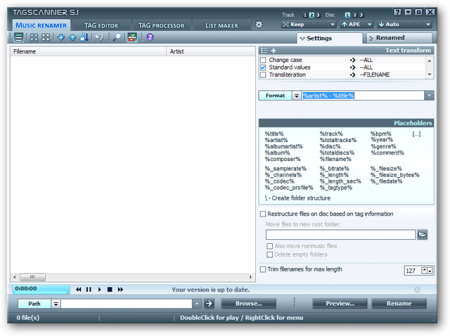 Сегодня существуют десятки утилит, которые управляют музыкальными коллекциями, но для тех, кто любит контролировать ситуацию самостоятельно, можно посоветовать приложение TagScanner, которое может быть запущено с flash-носителя и является абсолютно бесплатным.
Сегодня существуют десятки утилит, которые управляют музыкальными коллекциями, но для тех, кто любит контролировать ситуацию самостоятельно, можно посоветовать приложение TagScanner, которое может быть запущено с flash-носителя и является абсолютно бесплатным.
TagScanner является приложением, разработанным для платформы Windows, но он может работать и на Linux с OS X под оболочкой WINE. TagScanner поддерживает работу с многими мультимедийными форматами, в том числе MP3, OGG, Musepack, Monkey’s Audio, FLAC, AAC, OptimFROG, SPEEX, WavePack, TrueAudi o, WMA и MP4.
TagScanner выполняет четыре основные функции: переименование музыкальных файлов, редактирование тэгов, обработка тегов и создание списков. Функция переименования файлов меняет их названия на основании информации тегов. Редактор тегов позволяет их вручную редактировать. Обработчик тегов автоматически заполняет их на основании онлайновой информации, текстовых таблиц или названия файла. Генератор списков позволяет создавать их в формате файлов m3u, txt, html или csv.
Инструкция
Работа с тэгами
1. Найдите свой музыкальный каталог с помощью кнопки обзора внизу основного окна приложения и нажмите комбинацию клавиш «Ctrl+O» для его открытия.
2. В зависимости от того, сколько файлов в этом каталоге, TagScanner понадобится некоторое время для их прочтения. Подождите, когда он соберет всю информацию. Если, к примеру, каталог находится на беспроводном сетевом хранилище NAS и в нем хранится более 5000 файлов, то на считывание метаданных может уйти до двадцати минут.
3. После сбора всей информации, выберите закладку «Tag processor». Это самый легкий способ запустить первичное сканирование, после чего можно будет перейти к ручной коррекции данных.
4. Выберите альбом или композицию в левом столбце, а затем справа в поисковой строке укажите, что вы хотите найти. После этого TagScanner автоматически сформирует запрос к сетевой базе данных про музыкальные альбомы freedb.org. Вы можете самостоятельно указать, какой сервер freedb использовать в программе, в настройках TagScanner.
5. После получения из базы данных информации о файлах, подтвердите, что вы согласны с обновлением музыкальных тэгов и обложки альбома.
6. Для того, чтобы проверить, что данные внесены правильно, запустите воспроизведение файла во встроенном плеере правым кликом мышке на выбранной композиции.
7. Наконец, выберите в правом окне информацию о вашем альбоме и нажмите «Preview», для того чтобы увидеть окончательный результат перед сохранением. Все внесенные изменения будут отмечены синим. Если вы согласны с ними, то кликните на кнопке «Save» для сохранения тэгов в файл.
8. Если вам необходимо внести ручные изменения, выберите закладку «Tag editor», потом нужную композицию или альбом, и исправьте информацию там, где требуется.
